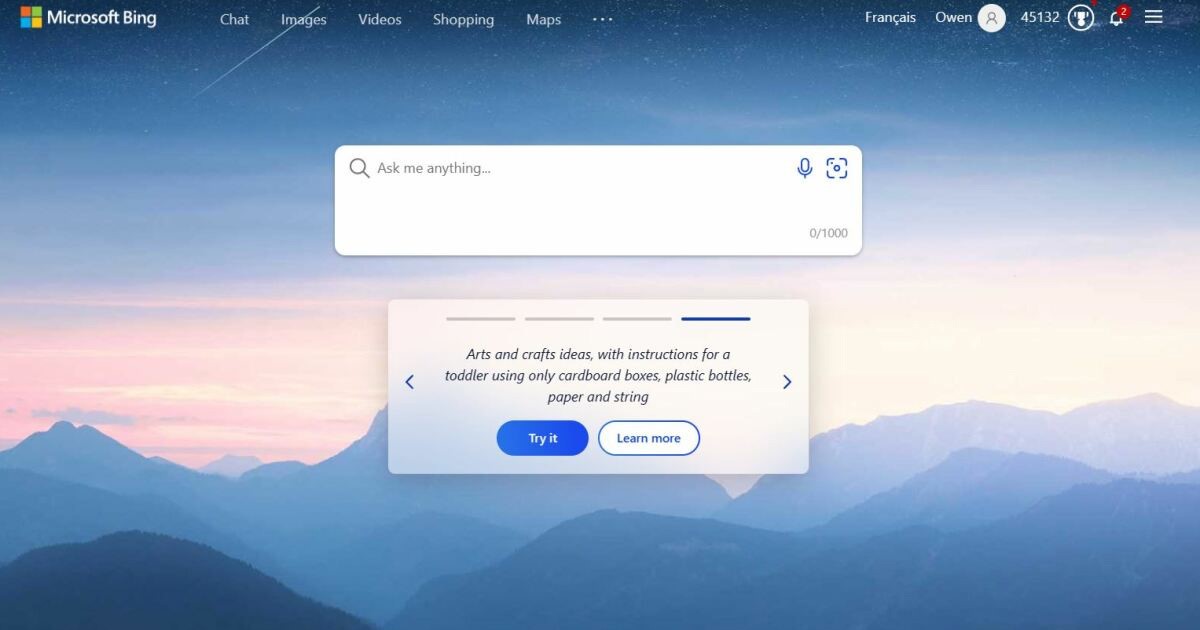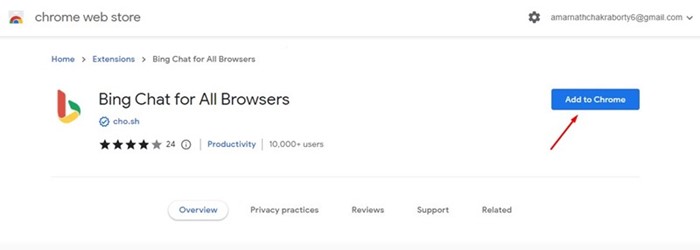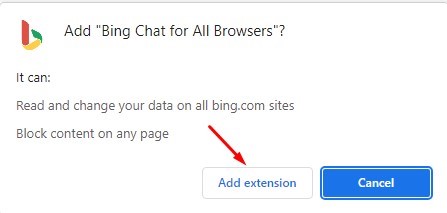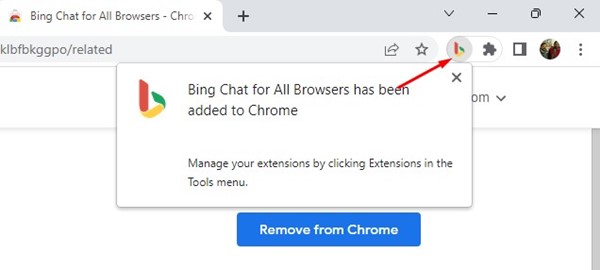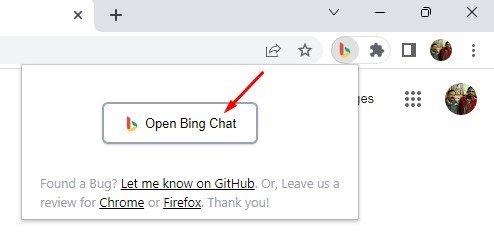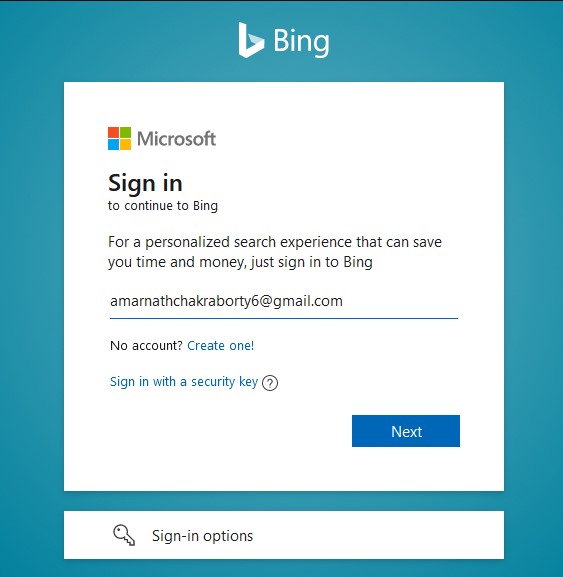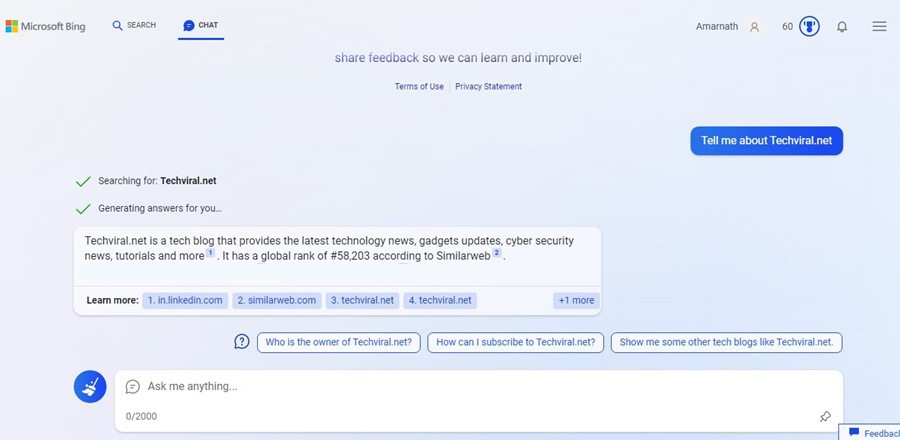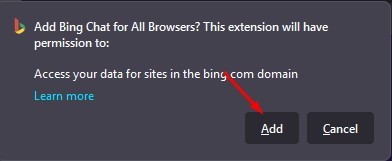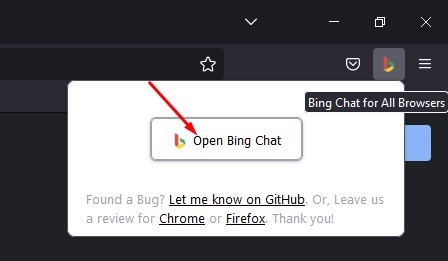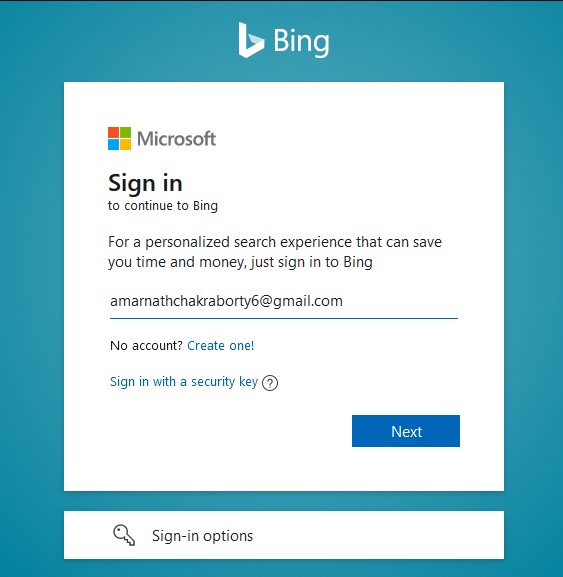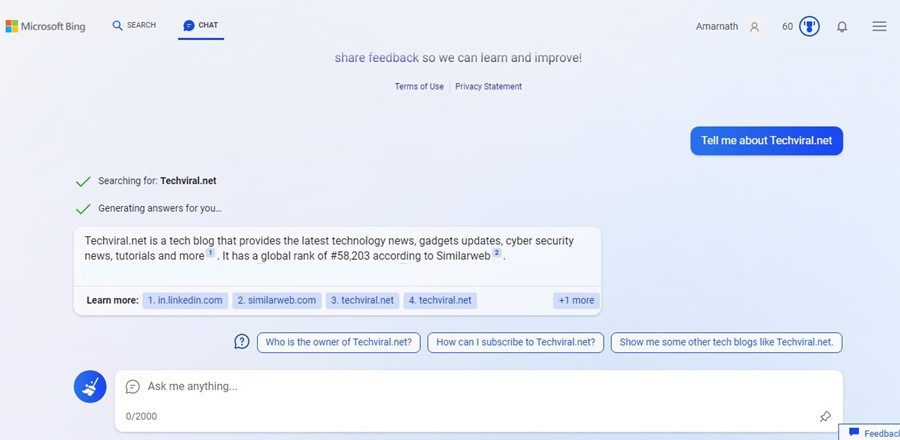Bing AI далек от того, чтобы заменить Google Поиск, но он по-прежнему полезен. Все началось с ChatGPT от Open AI – чат-бота, который взаимодействует с пользователями в режиме реального времени.
Хотя ChatGPT теряет свою популярность с каждым днем, Bing AI постоянно остается в заголовках новостей в течение последних нескольких недель. В прошлом месяце Microsoft запустила новый Bing на базе GPT, который получил как положительные отзывы, так и отрицательные отзывы пользователей.
Поскольку в прошлом месяце популярность ChatGPT или AI Chatbot достигла своего пика, Microsoft создала список ожидания для пользователей, желающих получить доступ к ее новой поисковой системе Bing на базе искусственного интеллекта.
Я присоединился к списку ожидания несколько недель назад и только что получил к нему доступ. Многие пользователи все еще ждут возможности получить новый искусственный интеллект Bing от Microsoft. В любом случае, если у вас есть доступ к новому Bing, вы можете использовать новый AI Chat в любом веб-браузере.
Как использовать чат Microsoft Bing AI в любом веб-браузере?
Bing AI основан на GPT версии 3.5, который более функционален, чем GPT 3, используемый Chat GPT. Кроме того, Bing AI также использует другие технологии для подключения своего чат-бота с искусственным интеллектом к поисковой системе Bing.
В результате вы получаете более свежие ответы и подробную информацию о текущих событиях. Однако не ждите точной и самой актуальной информации от чат-бота с искусственным интеллектом, поскольку он все еще тестируется и нуждается во многих улучшениях.
Новый искусственный интеллект Bing также довольно медленный; иногда ответ занимает до 10 секунд. Кроме того, не ждите актуальных новостей или информации из Интернета, поскольку чат-бот с искусственным интеллектом не может получить информацию по актуальным темам.
Требования для доступа к Bing AI в вашем браузере
Для доступа к новому Bing AI в любом веб-браузере необходимо выполнить ряд требований. Вот требования.
1. Активная учетная запись Microsoft
Bing AI — это служба Microsoft, которая не будет работать без учетной записи Microsoft. Поиск Bing или новый AI Bing полностью бесплатны; для начала вам нужна только учетная запись Microsoft.
Итак, убедитесь, что у вас есть активная учетная запись Microsoft для доступа к Bing AI в любом веб-браузере. Если у вас нет учетной записи Microsoft, создайте ее по этой ссылке.
2. Доступ к новому искусственному интеллекту Bing
Bing AI доступен бесплатно, но сейчас его могут использовать лишь несколько пользователей. Поскольку он не является общедоступным, вам необходимо присоединиться к списку ожидания, чтобы получить в свои руки нового чат-бота с искусственным интеллектом.
Мы поделились подробным руководством по присоединение к списку ожидания New Bing AI . Обязательно ознакомьтесь с этим руководством и присоединитесь к списку ожидания.
3. Расширение браузера чата Bing
Если у вас есть доступ к Bing AI, вы можете использовать стороннее расширение Chrome под названием «Bing для всех браузеров», чтобы использовать нового чат-бота AI.
Да, вы можете использовать поиск Bing из веб-браузера; для этого не потребуется никакого расширения, но теперь Bing AI работает только с Microsoft Edge. Если вы попытаетесь получить доступ к новому Bing из любого другого веб-браузера, например Chrome, вам будет предложено переключиться на Microsoft Edge.
Чтобы избежать этого, необходимо использовать расширение «Bing для всех браузеров». Это стороннее расширение, доступное как для браузеров Chrome, так и для Firefox.
Как использовать Bing AI Chat в Google Chrome?
Обязательно следуйте инструкциям только в том случае, если все требования удовлетворены. Если у вас нет доступа к новому искусственному интеллекту Bing, сначала вступите в список ожидания.
Если у вас есть доступ к новому Bing AI, вот как использовать его в веб-браузере Google Chrome.
1. Сначала откройте браузер Google Chrome на рабочем столе.
2. Затем откройте страницу расширения Чат Bing для всех браузеров .
3. На целевой странице расширения нажмите кнопку Добавить в Chrome.
4. В окне установки расширения нажмите Добавить расширение.
5. Перезапустите браузер Chrome и нажмите Расширение браузера Bing рядом с адресной строкой.
6. Затем нажмите кнопку Открыть чат Bing.
7. Теперь вы увидите главный экран Microsoft Bing. На этой странице нажмите кнопку Войти.
8. Затем войдите в свою учетную запись Microsoft. Обязательно используйте учетную запись с доступом к новому AI Bing.
9. После этого снова щелкните значок расширения и выберите «Открыть чат Bing». Откроется режим чата Bing AI.
Вот и все! Вот как вы можете использовать Bing AI от Microsoft из веб-браузера Google Chrome.
2. Как использовать чат-бот Bing AI в Firefox?
Дополнение «Bing для всех браузеров» также доступно для браузера Firefox. Следовательно, вы также можете использовать его для доступа к чат-боту Bing AI. Вот как использовать чат-бот Bing AI в Firefox.
1. Сначала откройте браузер Firefox и посетите эту страницу Добавить .
2. Нажмите кнопку Добавить в Firefox на странице дополнения Bing Chat для всех браузеров.
3. Затем в ответ на запрос подтверждения еще раз нажмите кнопку Добавить.
4. Затем нажмите надстройку «Чат Bing для всех браузеров» в правом верхнем углу и выберите «Открыть чат Bing».
5. Вам будет предложено войти в свою учетную запись Microsoft. Обязательно войдите в систему с помощью учетной записи Microsoft, у которой есть доступ к новому искусственному интеллекту Bing Chat.
6. После входа в систему откройте новую вкладку и снова щелкните значок «Дополнение». Затем нажмите кнопку Открыть чат Bing.
7. Теперь вы увидите нового чат-бота Bing AI.
Вот и все! Вы можете получить доступ к новому чат-боту Bing AI из веб-браузера Firefox.
Вот и все! Вот как легко использовать чат-бота Bing AI в веб-браузере Firefox.
Итак, вот несколько простых шагов для доступа к Microsoft Bing AI в любом веб-браузере. Расширение, которое мы использовали, обеспечивает доступ к чату Bing ai во всех современных веб-браузерах.
Кроме того, если вас заинтересовала тема чат-бота с искусственным интеллектом, вы можете просмотреть лучшие альтернативы ChatGPT . Дайте нам знать в комментариях, если вам нужна дополнительная помощь по этой теме. Кроме того, если статья помогла вам каким-то образом поделиться ею с друзьями, пытающимися использовать Bing AI в веб-браузере.